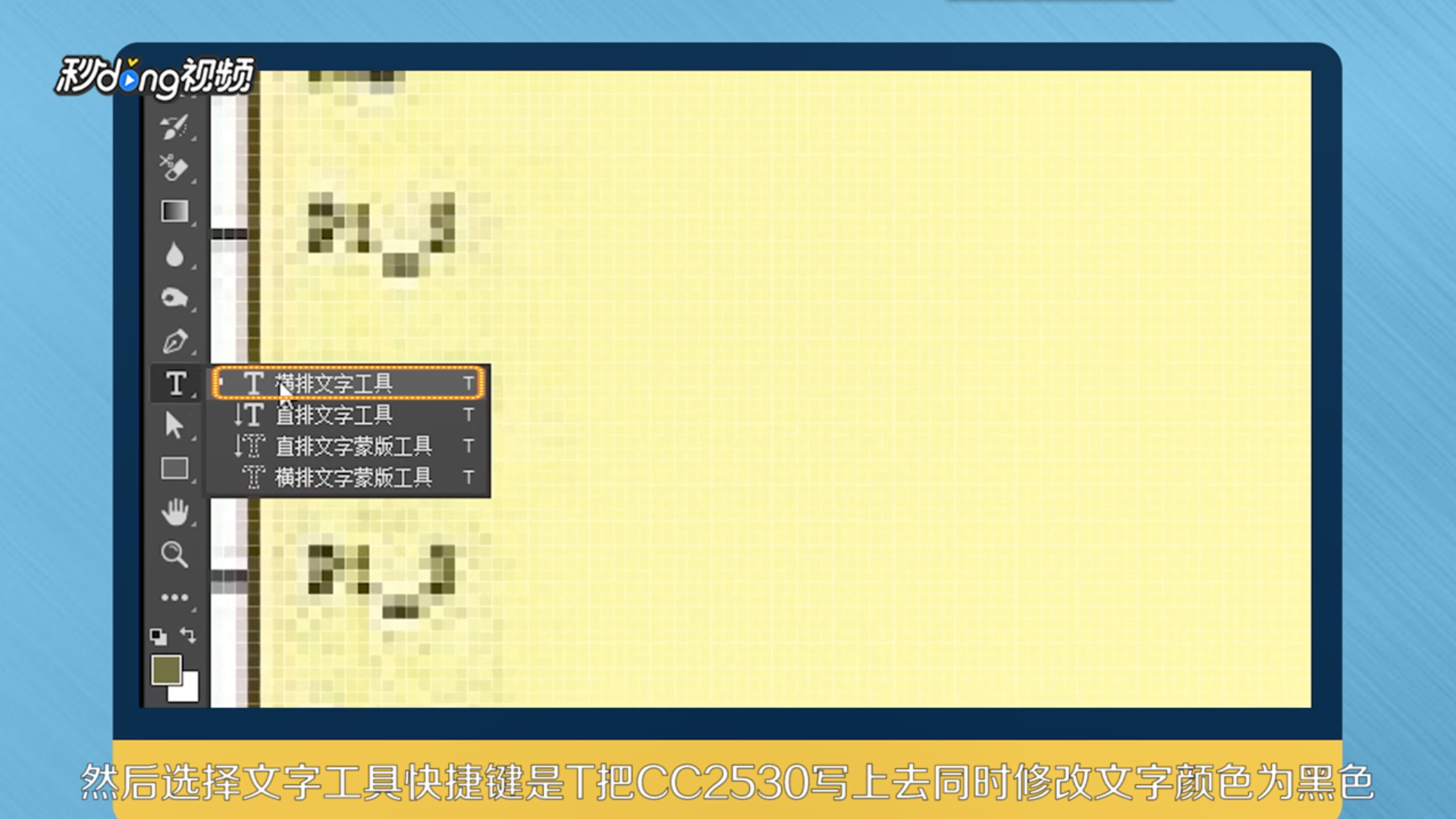如何用PS来修改照片上错误的数字
1、打开PS,同时打开需要修改的图片。
2、先将前景色调整为和数字的背景一致的颜色。
3、选择左侧工具栏中的“背景橡皮擦工具”将中间的数据擦除。
4、选择“文字工具”将修改后的数据写上去,同时修改文字颜色为黑色。
5、修改完成后再调整文字的位置并查看整体效果。
6、最后点击保存格式为JPG即可。
7、总结如下。
声明:本网站引用、摘录或转载内容仅供网站访问者交流或参考,不代表本站立场,如存在版权或非法内容,请联系站长删除,联系邮箱:site.kefu@qq.com。
阅读量:44
阅读量:20
阅读量:51
阅读量:35
阅读量:33